CE TUTORIEL DOIT ÊTRE UTILISE POUR JOUER A DES JEUX OU APPLICATIONS AMATEURS (HOMEBREWS), OU A LIRE VOS JEUX ACHETES DEPUIS UN DISQUE DUR EXTERNE, ET NE DOIT PAS ÊTRE UTILISE POUR JOUER A DES JEUX PIRATES.
NOUS NE VOUS AIDERONS PAS A UTILISER DES JEUX TELECHARGES
NOUS NE VOUS AIDERONS PAS A UTILISER DES JEUX TELECHARGES
Le Cobra ODE vous permet de lancer des backups et des homebrews (compatibles) installés sur votre support USB externe sur toutes les PS3 quelque soit le firmware (à l'heure actuelle, la version 4.55 est supportée, avant ou après installation).

Voici la liste des types de PS3 supportées :
FAT:
CECHA (PATA)
CECHB (PATA)
CECHC (PATA)
CECHE (PATA)
CECHG (PATA)
CECHH (PATA)
CECHK (PATA)
CECHL (SATA) (la plupart des consoles)***
SLIM:
CECH2XXX (SATA)
CECH21XX (SATA)
CECH25XX (SATA)
CECH3XXX (SATA)
SUPER SLIM:
CECH4XXX (SATA)
***Les consoles FAT (SATA) CECHL, CECHM, CECHP et CECHQ avec drive controller BMD-21 seront supportées par une prochaine édition du Cobra.
/!\ ATTENTION : Seuls les modèles (en vert) sont concernés par les étapes 1,2 et 3 de ce tutoriel !
Les modèles jusqu'à CECH 2XXX/21XX inclus (en bleu) ne demandent pas de soudure. Si vous êtes dans ce cas, n'allez pas plus loin et suivez ce tuto pour l'installer Installation sur les autres types de console, vous pourrez reprendre ce tuto pour l'utilisation du Cobra ODE.
Il est bon de savoir que si votre type de PS3 requiert de retirer les condensateurs afin d'y souder le QSB, un bon niveau de soudure est nécessaire. Si vous avez le moindre doute, n'hésitez pas à laisser le travail à un spécialiste.
AVERTISSEMENT : ni PS3-INFOS ni moi ne seront tenus responsables des mauvaises manipulations qui pourraient engendrer quelconques dégâts, bricks ou autre. USE AT YOUR OWN RISK
Il est strictement interdit d'utiliser des copies de sauvegarde sur votre console dont vous ne possédez pas l'original.
Étapes :
- Étape 1 : Démontage de la PS3 slim
- Étape 2 : Installation du Cobra ODE
- Étape 3 : Remontage de la PS3 slim et fin d'installation du Cobra ODE
- Étape 4 : Préparation du support USB
- Étape 5 : Création d'une image ISO avec GENPS3iso
- Étape 6 : Lancement d'un jeu
- Étape 7 : Utilisation du fichier de configuration
- Étape 8 : Utilisation du Cobra ODE Browser
- Étape 9 : Utilisation d'un manager alternatif
- Étape 10 :Mise à jour du Cobra ODE
- Étape 11 : Mise à jour de la PS3
- Étape 12 : Bon à savoir
- Crédits
Matériel nécessaire :
- Un tournevis Tamper Torx T8 et un tournevis cruciform 0 ou 1 (sinon un petit tournevis plat devrait suffire)
- Un carton ou du polystyrène afin d'y déposer les vis en simulant son emplacement dans la PS3, ça vous aidera au remontage, évitera d'en perdre ou de vous retrouver avec des vis restantes une fois tout remonter !
- Un fer à souder précis pour les micro-soudures
- Des brucelles ou une petite pince (voir une pince à épiler)
- Optionnel : une loupe auto-portée (ou électronique), du flux de soudure, de la tresse à dessouder
Étape 1 : Démontage de la PS3 slim :
- À l'aide du Tamper Torx, retirez les quatre vis (flèches vertes), ôtez les caches-vis (flèches rouges) puis avec le cruciform les vis. N'oubliez pas la vis du charriot du disque dur qui se trouve sous le petit cache-vis plat et celle se trouvant sous le scotch de garantie (flèches blanches).

- Déplacez la facade du disque dur vers la gauche puis vers vous pour la retirer. Relevez la languette du charriot pour le sortir de la PS3.


- Enlevez la coque supérieure en la soulevant l'arrière, ôtez les vis et les cordons de chaque côté du transformateur puis déposez le transformateur.

- Faites basculer le panneau de commande Power/Eject.
- Déconnectez les nappes puis retirez la vis à l'arrière du lecteur Blu-ray.

- Levez délicatement l'arrière du lecteur de quelques centimètres, avec un tournevis plat, levez le verrou noir de la connectique pour libérer la nappe.

- Retirez les vis qui maintiennent la carte mère dans la coque inférieure.

- Déconnectez les cordons, nappes, câbles wifi et ventilateurs restants ainsi que la prise d'alimentation.

- Sortez la carte mère, posez-la ventilateur vers le bas, retirez les vis de la tôle de protection inférieure et des languettes des processeurs.

- Enlevez la tôle de protection inférieure, faites basculer la carte mère pour la sortir de la tôle de protection supérieure puis posez-la processeurs vers le haut, profitez-en pour repérer les 4 condensateurs à dessouder (cercle rouge).


- Profitez-en pour contrôler l'état de la pâte thermique, si celle-ci a un aspect sec/craquelé ou que vous souhaitez faire du préventif, changez-la.
Nettoyez les dissipateurs de la tôle de protection; cette pâte est conductrice donc essuyez avec soin les processeurs en allant de l'extérieur vers l'intérieur de ceux-ci.
Étape 2 : Installation du Cobra ODE
- Dessoudez les condensateurs, retirez-les avec une petite pince. Ne forcez pas, sous peine de décoller les pistes.
Astuce : Recouvrez chaque condensateur de soudures, sur votre fer à souder montez une panne large, chauffez un condensateur sur toute sa longueur, retirez-le puis passez aux autres.
Cette astuce permet de chauffer les 2 points de soudure du condensateur afin de le retirer plus facilement.
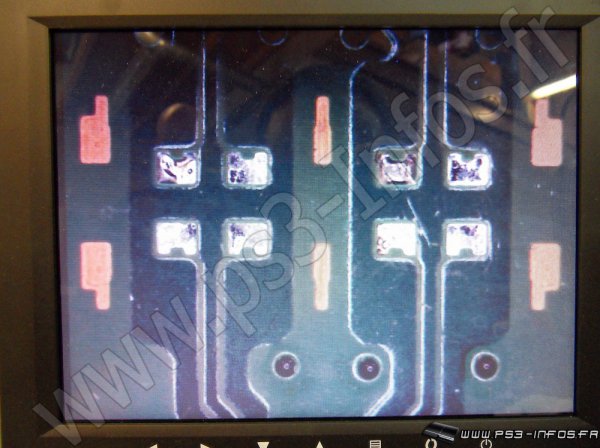
- Centrez le QSB (plots de communication SATA et plots de masse). N'hésitez pas à mettre du scotch pour qu'il tienne bien en place.
- Soudez les 8 plots de communications ainsi que les 2 plots de masse.


Étape 3 : Remontage de la PS3 et fin d'installation du Cobra ODE
Astuce : Vous pourrez utilisez les nappes les plus courtes car elles seront malgré tout trop grandes, ils vous faudra les plier. Au fur et à mesure de la mise en place des nappes, vous pouvez mettre du scotchs sur celles-ci et/ou sur les connecteurs afin de garantir un fonctionnement optimum.
- Insérez la nappe de petite largeur qui a les contacts inversés (un côté bleu, l'autre blanc).

- Pliez délicatement la nappe à 90° au niveau du connecteur du lecteur Blu-ray.

- Faites passer la nappe par l'emplacement du connecteur du lecteur Blu-ray sur la tôle de protection puis assemblez le tout.

- Posez la tôle de protection inférieure, les lamelles des processeurs, vissez-les.

- Posez la carte mère dans la coque inférieure de la PS3 et branchez le ventilateur.

- Remettez en place la prise d'alimentation et les fils de l'antenne wifi.

- Connectez le panneau de commande Power/Eject et posez le lecteur Blu-ray en positionnant la nappe du QSB vers l'arrière de la console.

- Levez l'arrière du lecteur Blu-ray, mettez la nappe dans le connecteur puis abaissez le verrou noir.
/!\ ATTENTION : il y a peu de place, si vous utilisez une pince pour tenir la nappe, serrez-la le moins fort possible sous peine de l'endommager !

- Connectez les nappes restantes du lecteurs Blu-ray, pensez à la vis de fixation du lecteur.
- Posez le transformateur ainsi que le câble d'alimentation fourni.
/!\ ATTENTION : Prenez soin de bien respecter le sens du câble comme sur la photo car aucun détrompeur n'empêche de le connecter à l'envers et cela peut générer des problèmes électiques, voir même endommager le Cobra ODE ou la PS3 !
À ce stade, vous pouvez déjà connecter la nappe du QSB sur le Cobra ODE mais rien ne vous y oblige, vous pourrez le faire plus tard.

- Connectez l'alimentation sur la gauche du transformateur, l'alimentation sur le Cobra ODE et la nappe étroite ayant les connecteurs du même côté. Pliez délicatement la nappe du QSB de façon à poser le Cobra ODE sur le lecteur Blu-ray. Placez un isolant quelconque (ou utilisez l'auto-collant fournit, c'est sa fonction première) entre le Cobra ODE et la carcasse du lecteur Blu-ray afin d'éviter d'éventuels courts-circuits. Maintenez le tout avec du scotch.
Assurez-vous que les nappes soient insérées correctement, vous pouvez également recouvrir de scotchs les verrous des connecteurs, ce qui limitera les risques de déconnexions intempestives.
- Positionnez le switch de gauche sur SATA et celui de droite sur 2K5, 3K, 4K.


- Mettez en place la platine PCB à l'arrière de la PS3 avec les ergots fournis.

- Connectez la nappe sur le Cobra ODE, pliez la nappe puis mettez du scotch.

Voilà, vous pouvez finir de remonter la PS3, le travail est fini, il ne vous reste plus qu'à préparer votre support USB pour profiter de vos backups et/ou homebrews (compatibles) favoris.
Étape 4 : Préparation du support USB
Le Cobra ODE supporte la majorité des disques durs ou clés USB.
- Votre support USB doit être formaté en FAT32 ou NTFS mais pour un maximum de compatibilité, préférez le NTFS.
- Si vous voulez partitionner votre support, le FAT32 doit être la partition principale.
- Le format NTFS étant prioritaire, il sera immédiatement utilisé et les autres partitions seront ignorées, que ce soit du FAT32 ou autre.
- La partition doit contenir un dossier COBRA contenant les fichiers cobra.db (la base de données) et un manager de jeu .iso nommé manager.iso. Les jeux PS3 seront placés dans un dossier nommé PS3_GAMES.
Ce qui donne : support USB/COBRA/cobra.db, manager.iso
/PS3_GAMES/vos jeux .iso
- Les noms de fichiers peuvent être très complexe mais simplifiez-les autant que possible.
- Vous pouvez spliter (découper) vos jeux en plusieurs fichiers (surtout si vous utilisez une partition FAT32), ils devront être nommés avec l'extension .1, .2, .3, etc...
Par exemple : uncharted.iso.0, uncharted.iso.1, uncharted.iso.2, etc...
- Utilisez GENPS3iso pour générer une image .iso à partir d'une structure sous forme de dossiers dumpée (copiée de l'original) en utilisant un CFW.
L'outil vous proposera si vous désirez le spliter ou non.
- Les images ISO générées par l'3k3y ripper sont supportées à condition d'être décryptées. Pour ceci, utilisez l'application PC 3K3Y et le bouton "ISOCrypto".
Il vous faudra donc décrypter l'iso puis de la transformer avec GENPS3iso.
- Afin que le Cobra ODE apparaisse, il est nécessaire d'insérer un jeu compatible dans le lecteur Blu-ray mais ne vous inquiétez pas, la liste est plutôt conséquente. voir la liste des jeux compatibles
Ne cherchez pas à vous aventurez dans la difficulté et dans un premier temps n'utilisez qu'une simple partition NTFS avec 4096 octets en taille d'allocation.
- À la racine de votre partition, créez un dossier COBRA et un dossier PS3_GAMES.
 Téléchargez Cobra ODE Manager
Téléchargez Cobra ODE Manager- Décompressez l'archive, ouvrez le dossier Cobra_ODE_Manager, copiez son contenu et collez-le dans le dossier COBRA de votre support USB.

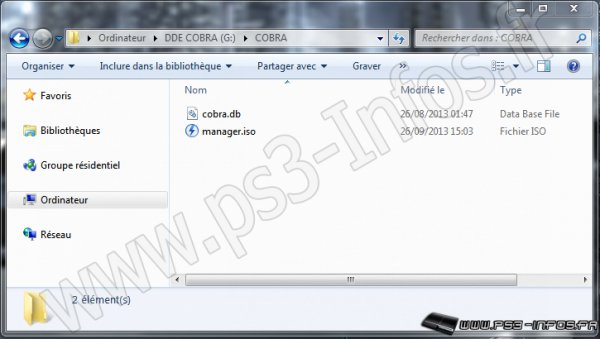
Étape 5 : Création d'une image ISO avec GENPS3iso
 Téléchargez GenPS3iso
Téléchargez GenPS3iso- Décompressez l'archive et placez l'outil sur le bureau votre ordinateur.
- Double-cliquez sur l'outil, Sélectionnez le dossier de votre backup puis validez.
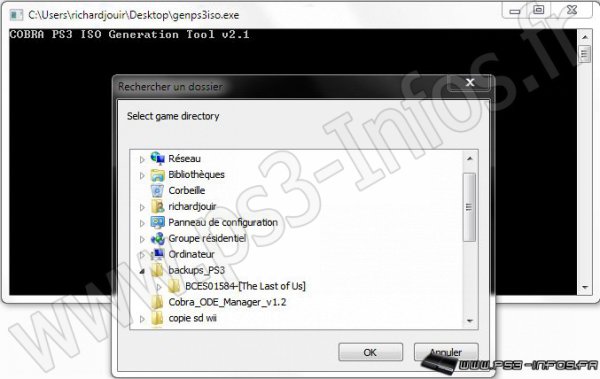
- Choisissez le nom du jeu ainsi que le dossier PS3_GAMES sur votre support USB puis validez.
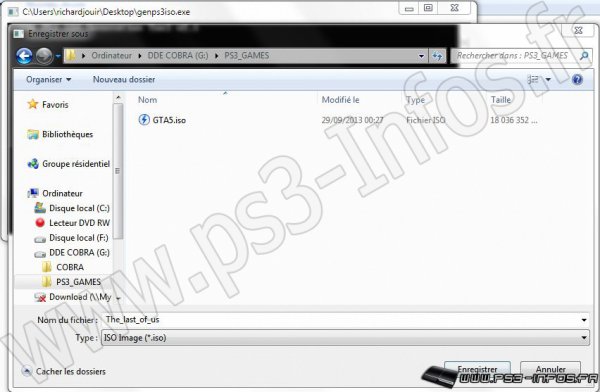
- L'outil va vous demander si il doit splitter (découper) ou non, cliquez sur oui ou non, la génération du .iso commence, elle peut être plus ou moins longue selon la taille de votre backup et/ou la qualité de transfert de votre matériel.
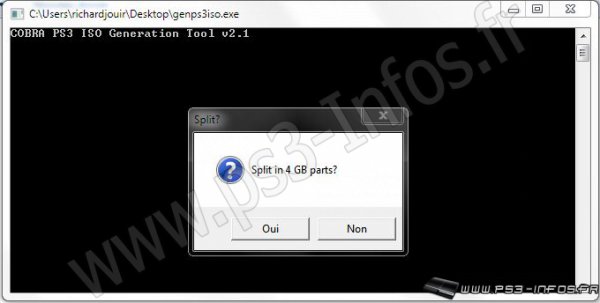
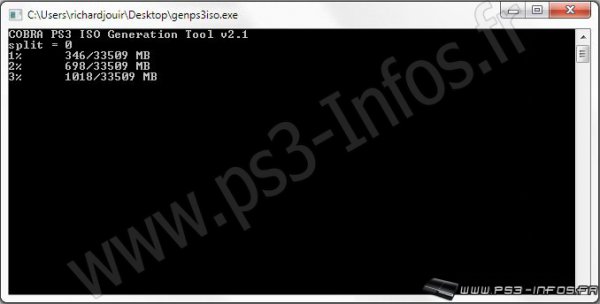
- Une fois fini, connectez votre support USB sur le port USB du PCB, la led va passer du rouge au vert.
Si ce n'est pas le cas, il y a un souci avec les fichiers, la partition ou le support USB, reprenez tout à zéro ou essayez avec un autre support USB.
Si vous utilisez un disque dur auto-alimenté, utilisez le câble Y fourni dans le kit ainsi que la "rallonge" USB. Connectez la prise USB principale au PCB puis la prise USB auxiliaire à l'avant de la PS3 à l'aide de la rallonge.
Astuce : Si votre jeu apparait mais qu'il ne se lance pas et vous renvoie sur le XMB :
- Si votre backup contient un dossier PS3_UPDATE, supprimez-le avant de générer l'iso.
- Il peut être aussi nécessaire de supprimer le fichier EBOOT.BIN et de renommer le EBOOT.BIN.ORIG en EBOOT.BIN (dans le dossier "nom du jeu"/PS3_GAME/USRDIR).
- /!\ ATTENTION : Si vous avez généré un iso sans son fichier .ird, évitez de jouer en ligne car vous risquez grandement de vous faire bannir.
Ce fichier n'est plus ni moins que sa clé d'identification lui permettant d'être reconnu comme étant un original donc jouer avec un iso généré sans ce fichier .ird est à vos risques et périls !
Étape 6 : Lancement d'un jeu
Sur le PCB, vous verrez un switch avec les positions PT (Passthru) et EMU (Emulation), PT est l'utilisation "normale" de la console, le Cobra ODE est désactivé; EMU l'active, l'utilisation du lecteur Blu-ray est détournée pour le Cobra ODE et vous ne pouvez donc plus l'utiliser pour lire un jeu ou un film inséré dans le lecteur Blu-ray puisque c'est le Manager qui sera affiché à la place du disque.
- Mettez le switch sur EMU, insérez un jeu compatible, après quelques secondes l'icône du Manager apparaitra.

Si le Manager n'apparait pas, vérifiez tout, switch, fichiers, etc... Essayez éventuellement une autre version du Cobra Manager ou un manager alternatif.
- Lancez le Cobra Manager en appuyant sur X, après quelques secondes vous verrez vos jeux apparaitre.
Ps : Les versions du manager et du Cobre ODE sont indiquées dans le coin supérieur droit.
- Choisissez votre jeu, appuyez sur X, une fenêtre de dialogue apparait, le disque dans le lecteur Blu-ray est auto-éjecté/inséré, la led du PCB passe au bleu, le manager passe en mode ISO et après quelques secondes le disque du jeu apparait sur le XMB.


- Placez-vous sur le disque du jeu puis lancez-le en appuyant sur le bouton X.

- Si la console demande de mettre à jour votre jeu, vous pouvez le faire sans souci, comme vous le prouve cette vidéo.
PS : pour l'anecdote, à la suite de cette vidéo, un trophée a été gagné et il a bien été partagé sur un réseau social comme demandé dans les paramètres de la console.
- Pour changer de jeu, il vous suffit de quitter le jeu puis d'éjecter/insérer le disque dans le lecteur Blu-ray (soit avec le bouton éject, soit en appuyant sur le bouton Triangle et en faisant X sur "Retirer le disque" pour relancer le manager. On peut aussi directement éjecter/insérer le disque depuis le jeu mais je trouve cette façon de faire un peu trop "bourrine".
- Pour revenir au XMB depuis le manager, il suffit de faire comme avec un jeu, un appui bref sur le bouton PS puis on choisit de quitter.
Étape 7 : Utilisez le fichier de configuration
Depuis la version 1.4 du Cobra Manager, un fichier de configuration peut être placé dans le dossier COBRA sous le nom cobra.cfg.
Les options de configuration peuvent s'avérées plutôt intéressantes dont un certain réglage qui permet d'afficher un jeu bien précis sur le support USB directement en allumant la PS3 et sans passer au préalable par l'interface du manager.
manager.type=homebrew/disabled/custom/custom+homebrew/homebrew+custom
Ce paramètre permet de booter le Cobra ODE directement en mode ISO (le mode quand vous avez choisi un jeu de votre support USB). Le jeu qui sera chargé est le jeu renseigné au paramètre game.path. Toute autre valeur que "disabled" laissera le Cobra ODE dans son usage normal.
- homebrew : le manager par défaut présent dans le dossier COBRA.
- disabled : le manager est désactivé, le fichier par défaut dans PS3_GAMES sera chargé et peut être modifié au réglage game.path.
- custom : Un mode manager customisé (sans le dossier COBRA) et où le lancement des jeux est défini par les réglages iso.INT.sector et iso.INT.path
- custom+homebrew ou hommebrew+custom : Un mode manager customisé (avec le dossier COBRA et les fichier d'un manager) et où les réglages iso.INT.sector et iso.INT.path peuvent être utilisés pour créer les lancements de jeux.
manager.on_reboot=1
Ce paramètre rechargera le manager à chaque redémarrage de la PS3. Toute autre valeur que "1" laissera le Cobra ODE dans son usage normal.
game.path=/PS3_GAMES/game.iso
Si le paramètre manager.type est réglé sur "disabled", ce paramètre spécifiera quel ISO présent sur le support USB charger.
Si ce paramètre n'est pas renseigné alors le réglage par défaut sera /PS3_GAME/game.iso
Voici un exemple pour qu'au démarrage, la console affiche directement un jeu bien précis sur le support USB sans passer par l'interface du manager, il ne vous restera plus qu'à le lancer :
- Ouvrez le dossier COBRA, faites un clic droit puis choisissez un fichier texte, renommez-le cobra.cfg (acceptez le changement d'extension).
- Ouvrez ce fichier cbra.cfg, écrivez :
game.path/PS3_GAMES/The_last_of_us.iso (le jeu désiré)
- Fermez le fichier, enregistrez son contenu, connectez votre support USB au PSB du Cobra ODE, démarrez votre PS3 et voilà, enjoy !
Depuis le firmware v1.5, 6 nouveaux réglages sont apparus :
manager.type=custom/custom+homebrew/homebrew+custom
manager.disctype=cd/dvd/bd/ps1/ps2/ps3
Si ce paramètre est renseigné, le manager sera émulé sous la forme de :
- cd : disque CD-ROM gravé
- dvd : disque DVD-R gravé
- bd : disque Blu-Ray gravé
- ps1 : disque original PS1
- ps2 : disque original PS2
- ps3 : disque original PS3
Le réglage sur ps1/ps2 ne garantie pas que la PS3 reconnaisse les iso en tant que disques PS1/PS2 valides. Le support des jeux PS1/PS2 ne peut bien entendu pas être assuré avec ces réglages.
N'importe quelle autre valeur fera apparaitre par défaut le type de disque inséré dans le lecteur.
game.disctype=cd/dvd/bd/ps1/ps2/ps3
Si ce paramètre est renseigné, le jeu ISO sera émulé sous la forme de :
- cd : disque CD-ROM gravé
- dvd : disque DVD-R gravé
- bd : disque Blu-Ray gravé
- ps1 : disque original PS1
- ps2 : disque original PS2
- ps3 : disque original PS3
Le réglage sur ps1/ps2 ne garantie pas que la PS3 reconnaisse les iso en tant que disques PS1/PS2 valides. Le support des jeux PS1/PS2 ne peut bien entendu pas être assuré avec ces réglages.
N'importe quelle autre valeur fera apparaitre par défaut le type de disque inséré dans le lecteur.
iso.INT.sector=HEX
Si le manager est réglé sur custom ou custom+homebrew via le paramètre manager.type=custom, ce paramètre peut être utilisé pour définir le secteur de lancement du jeu pour un jeu bien précis. la valeur INT doit être un chiffre entier inférieur à 500 et déterminant l'index du jeu iso. La valeur HEX doit être une valeur hexadécimale représentant le secteur servant de lanceur. L'iso indiqué au paramètre iso.INT.path sera utilisé.
iso.INT.path=
Si le manager est réglé sur custom ou custom+homebrew via le paramètre manager.type=custom, ce paramètre peut être utilisé pour définir le directoire du jeu iso, ce paramètre sera associé au paramètre iso.INT.sector. Sous la forme so.INT.path=PS3_GAMES/le_jeu_voulu.iso (le dossier étant limité à 128 caractères. Si le paramètre n'est pas renseigné, /PS3_GAMES/game.iso sera utilisé par défaut.
Exemple pour qu'un manager customisé apparaisse sous forme de Blu-Ray avec 3 jeux et retournes en mode manager après redémarrage de la PS3 :
manager.type=custom
manager.disctype=bd
manager.on_reboot=1
iso.0.sector=540
iso.0.path=/PS3_GAMES/The_last_of_us.iso
iso.1.sector=4E0
iso.1.path=/PS3_GAMES/GTA5.iso
Depuis le firmware 1.6, 3 nouveaux réglages sont apparus :
eject.on_selection=1
Si paramétré, la fonction auto-éjection sera activée dès qu'un jeu est sélectinné.
eject.sector=HEX
Si le manager est paramètré sur mode custom ou custom+homebrew via le paramètre manager.type=custom, ce paramètre peut être utiliser pour définir le secteur qui lancera la fonction auto-éjection. La valeur HEX doit être une valeur hexadécimal représentant le secteur servant de lanceur. Si l'éjection est lancée, le Cobra ODE émulera une éjection/injection automatique du disque.
hdd.poll=INT
Si paramétré, le Cobra ODE "stimulera" le support USB toutes les INT minutes afin d'empêcher le support USB de rentrer en mode veille. La valeur INT doit être de 10, 20, 30, etc...
Si la valeur est 0, la fonction est désactivé. Si aucune valeur n'est renseignée, la valeur par défaut de 1 sera appliquée.
Étape 8 : Utilisation du Cobra ODE Browser
Cobra ODE Browser est une alternative officielle au Cobra ODE Manager. Il permet de lancer un jeu directement depuis le XMB et non pas forcément depuis la catégorie Jeu mais aussi depuis la catégorie Vidéo par exemple...
 Téléchargez GenPS3extra
Téléchargez GenPS3extra- Décompressez l'archive et placer le dossier de GenPS3extra sur votre bureau.
- Ouvrez le dossier et double-cliquez sur genps3extra.exe.
- Renseignez le chemin du dossier COBRA_ODE_BROWSER.
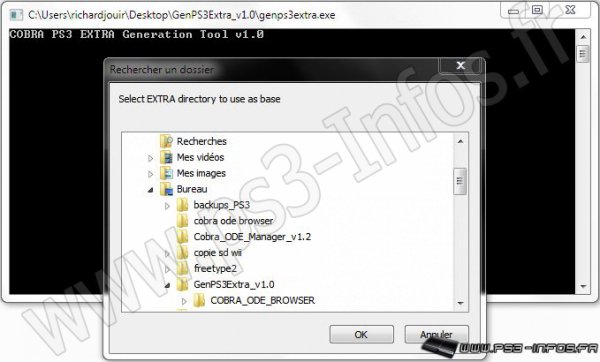
- Renseignez le chemin du dossier COBRA sur votre support USB (le fichier cobra.db doit être dans le dossier pour que genPS3extra puisse l'utiliser afin de générer Cobra ODE Browser). Si manager.iso est déjà présent, il sera remplacé.
GenPS3extra va générer de nouveaux fichiers manager.iso et cobra.cfg après avoir scanné les jeux présents dans le dossier PS3_GAMES.
Bien entendu, si vous ajoutez ou supprimez un jeu, il faudra relancer GenPS3extra pour que la liste des jeux dans Cobra ODE Browser soit à jour.
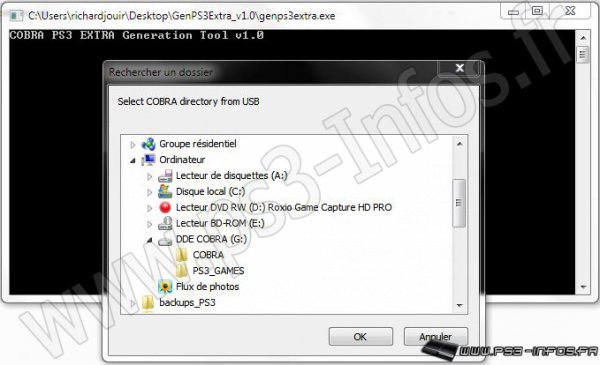
- Une fenêtre de dialogue va vous demander si Cobra ODE Browser doit apparaitre en tant que disque Blu-Ray.
Si vous choisissez Oui, Cobra ODE Manager apparaitra bien en tant que disque Blu-Ray mais seulement en catégorie Vidéo, sa présence en catégorie Jeu sera désactivée.
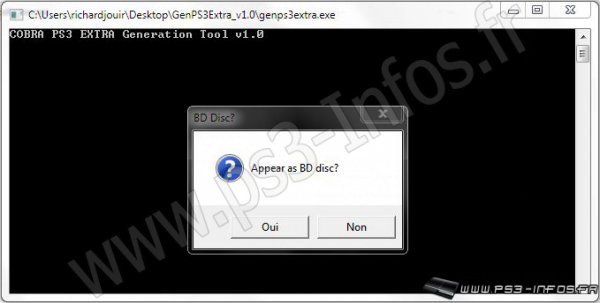
La catégorie Jeu peut afficher jusqu'à 100 jeux, 200 jeux pour la catégorie Vidéo. Donc si vous avez plus de 100 jeux préférez la catégorie Vidéo et si vous avez plus de 200 jeux, utilisez plutôt Cobra ODE Manager.
- Connectez votre support USB et démarrez votre PS3 avec un jeu compatible.
- Vous verrez le Cobra ODE Browser en catégorie Vidéo.

- Ou en catégorie Jeu.

- Il vous suffit de vous positionner sur Cobra ODE Browser, d'appuyer sur X

- De sélectionner un jeu et d'appuyer à nouveau sur X.

- Le Cobra ODE passe en mode ISO et votre jeu apparait en catégorie Jeu, vous n'avez plus qu'à le lancer.

- Cobra ODE Browser affichera également les bonus du jeu, ici c'est le manuel en version digitale

Fonction Auto-Éjection
Depuis le firmware 1.6, le Cobra ODE vous permet de changer de jeu et de retourner en mode manager sans redémarrer la PS3 ou éjecter/injecter le disque.
La fonction auto-éjection peut être utilisée pour changer rapidement de jeu.
Il y a 2 possibilités :
- Vous ajoutez le paramètre eject.on_selection=1 au fichier de configuration cobra.cfg (voir Étape 7 : Utilisez le fichier de configuration).
- Ou quand vous êtes sur le disque dans le XMB, vous appuyez sur le bouton Triangle et sélectionnez "Remove Disc". Si vous avez sélectionnez votre jeu, le Cobra ODE éjectera le disque changera de jeu. Vous pouvez aussi laisser le manager gérer automatiquement l'auto-éjection.
Si vous voulez retourner au manager, vous pouvez appuyer sur le bouton Triangle sur le disque dans le XMB et sélectionnez "Remove disc".
Si vous sélectionnez "Remove disc" pendant que le Cobra ODE est en mode manager, et qu'aucun jeu n'a été sélectionné, le disque présent dans le lecteur Blu-ray sera éjecté.
Pour les modèles 4K, la fonction Auto-éjection n'est pas disponible depuis le XMB, vous pouvez activer le paramètre manager.on_reboot=1 au fichier cobra.cfg et redémarrer la PS3 ou vous pouvez ouvrir/refermer le couvercle pour passer en mode manager.
Vidéo de la Team COBRA
Remarque : Le fonctionnement de GenPS3extra dépend des fichiers présents dans le dossier PS3_EXTRA.
Si le dossier PS3_EXTRA contient le fichier PARAM.SFO, les jeux apparaitront dans la catégorie Jeu du XMB. Si le directoire PS3_EXTRA/D000/DATA000.MP4 existe, la vidéo sera utilisez pour chaque jeu sélectionné. Si le directoire PS3_EXTRA/D000/DATA000.PKG existe, le package sera installé pour chaque jeu sélectionné. Si le directoire PS3_EXTRA/D000/DATA000.P3T existe, le thème sera installé pour chaque jeu sélectionné.
Si aucun fichier MP4/PKG/P3T n'existe, un "faux" fichier PKG sera généré, ce qui donnera une erreur si vous essayé de lancer un jeu.
Si depuis la catégorie Jeu, chaque tentative de lancement se solde par un message d'erreur (le fameux fichier PKG fake). Le seul moyen que j'ai trouvé pour pallier à cette erreur, c'est de rentrer dans GenPS3Extra/COBRA_ODE_BROWSER/PS3_CONTENT/VIDEODIR, de rentrez dans le dossier du jeu, de copiez le fichier DATAOOO.MP4, de coller ce fichier dans le dossier du jeu dans GenPS3Extra/COBRA_ODE_BROWSER/PS3_EXTRA et de relancer genPS3extra pour re-générer Cobra ODE Browser.
Ou sinon, à la demande si on veut que Cobra ODE Browser soit émulé en disque Blu-ray on répond oui ou on passe tout simplement par la catégorie Vidéo.
Si le directoire PS3_CONTENT/VIDEODIR/D000/DATA000.MP4 file existe, il sera généré et apparaitra en catégorie Vidéo, il sera utilisé pour chaque jeu sélectionné.
Vous pouvez choisir sous quelle forme les jeux doivent apparaitre (CD, DVD, disque Blu-Ray (BD), jeu PS1, jeu PS2 ou jeu PS3).
Pour ceci, rendez-vous à l'étape 7 : Utilisation du fichier de configuration.
Étape 9 : Utilisation d'un manager alternatif
- Vous pouvez utiliser n'importe quel manager compatible avec le Cobra ODE.
- Il vous suffit simplement de le renommer manager.iso et de le coller à la place de celui présent dans le dossier COBRA de votre support USB.
Étape 10 : Mise à jour du Cobra ODE
- /!\ ATTENTION : Il vous est nécessaire de connaitre la version de votre Cobra ODE, vous la trouverez sur la carte mère du Cobra Ode (voir photo).

- Utilisez un support USB (clé USB, disque dur, lecteur de carte SD/SDHC) en fat32.
 Téléchargez la dernière mise à jour
Téléchargez la dernière mise à jour- Décompressez-la et ouvrez le dossier général. Prenez le dossier correspondant à votre version (par exemple ODE_BOARD_v3.x), mettez-le sur votre bureau puis fermer le dossier général. Procéder ainsi vous évitera d'éventuelles erreurs et que vous n'utilisiez des fichiers d'une autre version.
- Ouvrez le dossier de votre version, vous y verrez les différents fichiers à collez à la racine de votre support.
/!\ ATTENTION : Il est recommandé d'utiliser un fichier à la fois et de respecter l'ordre suivant : BOOTLOADER, MCU, FPGA1, (FPGA2), FPGA3.
- Débranchez /coupez l'alimentation de la PS3, attendez environ 5 secondes puis insérez votre support USB dans le port USB du PCB.
- Remettez l'alimentation, la mise à jour va se faire, la led du PCB réagira différemment selon le fichier :
- - Pour le Bootloader : elle flashe brièvement, passe une seconde en violet (signifiant que la mise à jour est en cours) puis se fixe en rouge (la mise à jour est finie).
- Pour le MCU : séquence identique au Bootloader.
- Pour FPGA1 : la mise à jour peut prendre plus d'une minute, la led clignotera de rouge à violet et de plus en plus vite puis s'éteint, la mise à jour est finie.
- Pour FPGA2 et FPGA3 : clignotement identique à FPGA1 puis la led se fixe au rouge ou vert selon si les fichiers manager et cobra.db sont présents ou non sur votre support.
/!\ ATTENTION : Il ne faut pas laisser le fichier FPGA1 sur votre support car contrairement aux autres fichiers, la mise à jour se relancera systématiquement. Le mieux est de supprimer les fichiers une fois les mises à jour faites.
- Si la mise à jour ne s'est pas faite, dans ce cas, essayez avec un autre support en FAT32, en formatant à nouveau votre support ou avec une autre archive, il est possible qu'il faille insister.
- La mise à jour est finie, vous pouvez reconnecter votre support USB qui contient le manager et les jeux.
- /!\ ATTENTION : Quelque soit la mise à jour, il est impératif de ne surtout pas couper l'alimentation pendant celle-ci, surtout pendant la mise à jour du firmware BOOTLOADER sous peine d'endommager le Cobra ODE.
Étape 11 : Mise à jour de la PS3
- Vous pouvez mettre à jour votre console sans le moindre problème, néanmoins consulter le site officiel Cobra Ode pour vous assurez de la validation de la mise à jour officielle et pour un maximum de précaution passer le Cobra ODE en mode Passthru au préalable.
Étape 12 : Bon à savoir
- Le Cobra ODE ne gère pas forcément bien les branchements/débranchements des supports usb ou le passage de Passthru à EMU et inversement, en cas de souci, n'hésitez à couper l'alimentation pour que le Cobra ODE se relance correctement.
- Si vous utilisez un disque dur auto-alimenté, vous devrez peut-être utiliser le câble Y fourni. À savoir que le câble fourni ne fonctionne pas sur ma console, il coupe toute l'alimentation, par contre celui que j'ai fabriqué fonctionne parfaitement, à suivre...
- Si votre jeu s'affiche mais vous renvoie sur le XMB, essayez de remanier le dump avant de générer l'iso.
- Si au lancement de votre jeu, la console vous demande de le mettre à jour, vous pouvez le faire sans souci.
- Si vous n'arrivez pas à voir le manager ou à lancer de jeu, partez sur une base le plus simple possible, pensez à l'adage "pourquoi faire simple quand on peut faire compliqué".
- Pensez à défragmenter régulièrement votre support USB afin de réduire les risques d'erreurs.
- La tenue du PCB étant limitée sur les ergots, placez une "rallonge" USB sur sa prise USB, ça permettra de changer de support USB sans que le PCB ne bouge, si vous n'en avez pas, tenez bien le PCB à chaque connection/déconnection de vos supports USB.
- /!\ ATTENTION : Le Cobra ODE étant alimenté en permanence, pour effectuer ses mises à jour ou pour le réinitialiser, vous devez débrancher/brancher le cordon d'alimentation. À longs termes, cela risque d'endommager la console donc je vous recommande de brancher la console sur un parasurtenseur ou un bloc-rallonge afin d'utiliser leur interrupteur pour couper l'alimentation proprement.
À venir, les chapitres "Comment dumper (copier) un original" et "installer un homebrew compatible", voir "Comment rendre compatible un homebrew avec le Cobra ODE" et plus selon l'évolution du Cobra ODE...
Crédits :
Tutoriel réalisé sur une PS3 modèle CECH-2504B (2K5).
Merci à la Team Cobra, Infinitydream et Reboul sans qui ce tuto n'aurait pu être possible !



